
需求是给我们的Linux系统增加一个新的硬盘,并且挂载到/home/newdisk
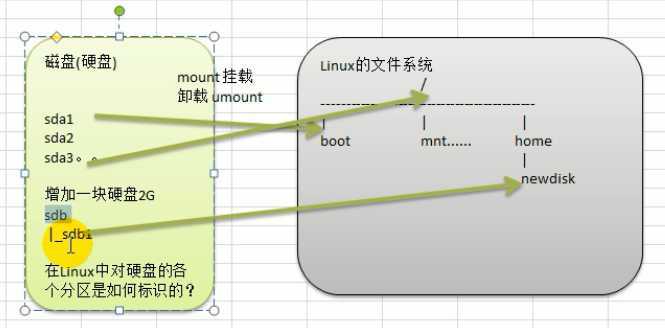
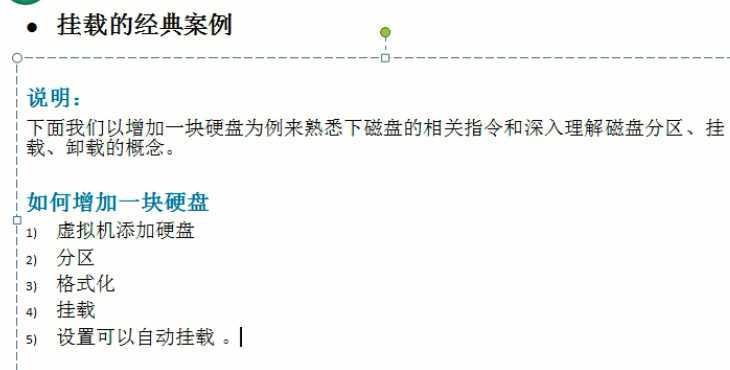
点击虚拟机-设置-硬盘-添加-硬盘-下一步-下一步-下一步-大小2个g-拆分成多个文件-下一步-完成-确定
 重启后生效
重启后生效
 sdb就出来了
sdb就出来了
 输入
输入
 需要帮助吗 输入m
需要帮助吗 输入m
 增加一个新的分区
增加一个新的分区

 是不是要划一个主分区p
是不是要划一个主分区p
输入p
 输入1,主分区里的第一个分区
输入1,主分区里的第一个分区
 这个地方是默认的1,回车
这个地方是默认的1,回车
 需要帮助吗 输入w
需要帮助吗 输入w 把你分区的信息写入硬盘然后退出
把你分区的信息写入硬盘然后退出
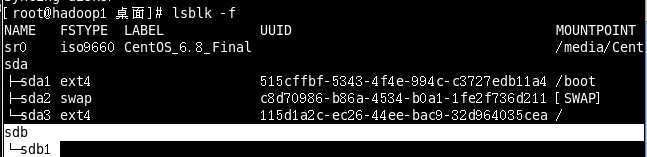 出现了sdb,没有对应uuid,没有文件类型
出现了sdb,没有对应uuid,没有文件类型
因为只分区了,没有格式化。(联想买了一套房子没有装修,不能住人。所以需要格式化,因为只有格式化了过后数据才能存进去)

再查询
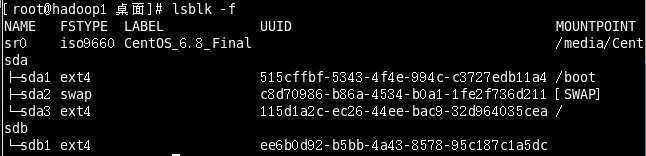

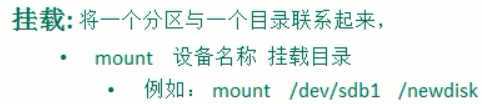
把sdb1挂载到 /home/newdisk

 这个文件记录着分区和挂载点的情况
这个文件记录着分区和挂载点的情况
复制第一行并粘贴在第一行,在上面进行修改----快捷键yy
白色那句
UUID也是标识分区的,可以直接写设备,默认看下面的都是00就写00
会在启动的时候,自动将分区和目录挂载起来
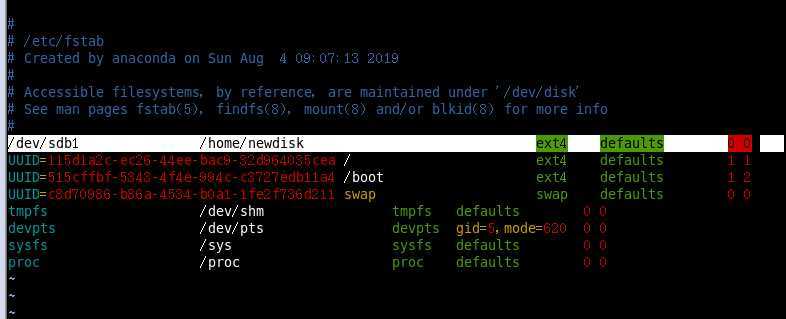
 自动挂载
自动挂载
原文:https://www.cnblogs.com/rijiyuelei/p/12395056.html